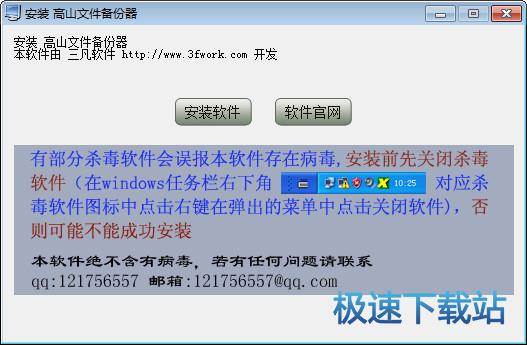怎么安装高山文件备份器?高山文件备份软件安装教程
时间:2018-08-02 11:04:20 作者:Joe 浏览量:15
首先我们需要下载高山文件备份器,下载解压后双击“Setup.exe”出现安装界面:
- 进入下载

- 高山文件备份器 1.0.0.9 共享版
大小:1.71 MB
日期:2018/8/2 11:31:12
环境:WinXP,Win7,

进入高山文件备份器安装向导。点击安装向导中的安装软件,就可以开始安装高山文件备份器;
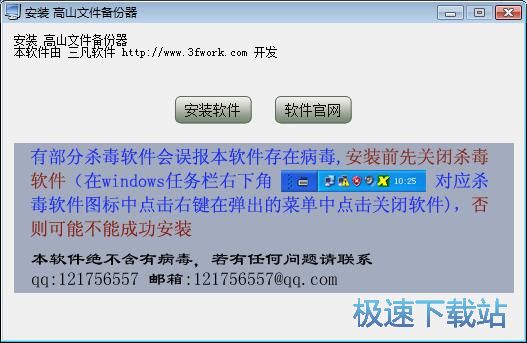
接下来我们要阅读高山文件备份器的用户许可协议。阅读完成之后点击同意并安装,才能继续安装高山文件备份器;
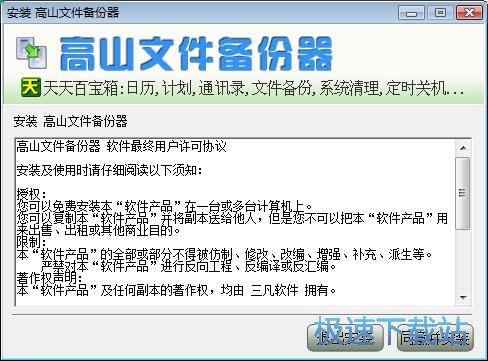
高山文件备份器的默认安装路径为C:\Program Files\高山文件备份器\。软件安装路径可以进行自定义设置。我们还要选择是否同时安装三凡软件开发的精品软件。设置完成之后点击安装就可以开始将高山文件备份器安装到电脑中;
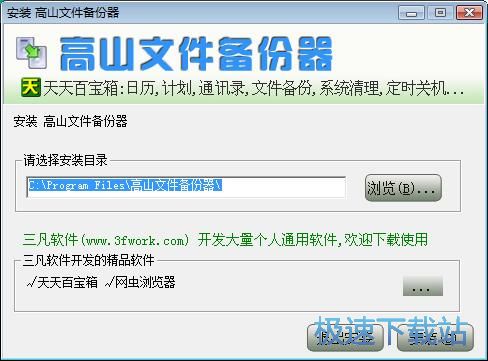
接下来选择是否安装网虫浏览器。如果不想安装,取消勾选即可;
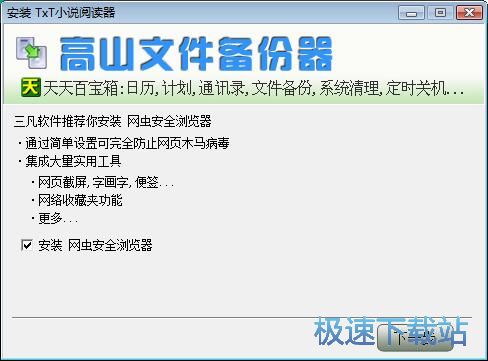
接下来选择是否安装天天百宝箱。如果不想安装,取消勾选即可;
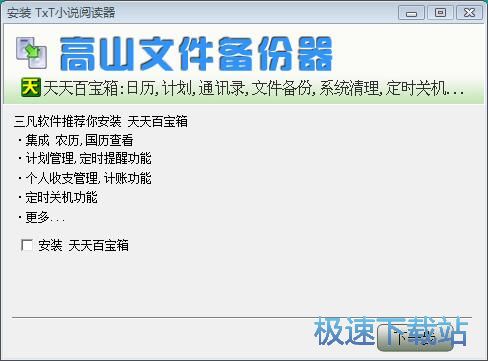
高山文件备份器安装成功。这时候安装向导会提示软件安装成功。点击完成就可以退出安装向导,并同时运行高山文件备份器。
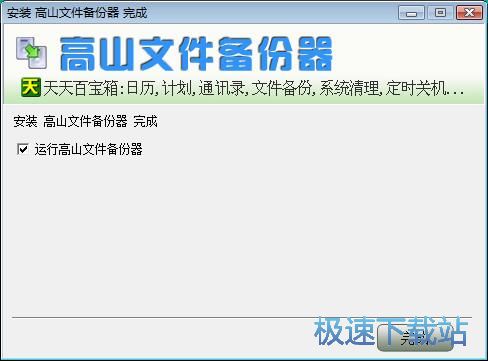
高山文件备份器的安装教程就讲解到这里,希望对你们有帮助,感谢你对极速下载站的支持!
高山文件备份器 1.0.0.9 共享版
- 软件性质:国产软件
- 授权方式:共享版
- 软件语言:简体中文
- 软件大小:1755 KB
- 下载次数:119 次
- 更新时间:2019/3/28 1:01:46
- 运行平台:WinXP,Win7,...
- 软件描述:高山文件备份器是一个专门用于文件备份的软件,你可以新建一个任务,设置好需要备份目... [立即下载]
相关资讯
相关软件
电脑软件教程排行
- 怎么将网易云音乐缓存转换为MP3文件?
- 比特精灵下载BT种子BT电影教程
- 土豆聊天软件Potato Chat中文设置教程
- 怎么注册Potato Chat?土豆聊天注册账号教程...
- 浮云音频降噪软件对MP3降噪处理教程
- 英雄联盟官方助手登陆失败问题解决方法
- 蜜蜂剪辑添加视频特效教程
- 比特彗星下载BT种子电影教程
- 好图看看安装与卸载
- 豪迪QQ群发器发送好友使用方法介绍
最新电脑软件教程
- 生意专家教你如何做好短信营销
- 怎么使用有道云笔记APP收藏网页链接?
- 怎么在有道云笔记APP中添加文字笔记
- 怎么移除手机QQ导航栏中的QQ看点按钮?
- 怎么对PDF文档添加文字水印和图片水印?
- 批量向视频添加文字水印和图片水印教程
- APE Player播放APE音乐和转换格式教程
- 360桌面助手整理桌面图标及添加待办事项教程...
- Clavier Plus设置微信电脑版快捷键教程
- 易达精细进销存新增销售记录和商品信息教程...
软件教程分类
更多常用电脑软件
更多同类软件专题